
濃淡のムラを補正する
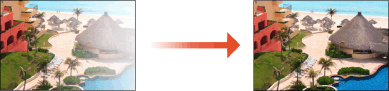
 |
トナー残量が少ないときは、補正しても完全には改善されないことがあります。 |
濃度計による補正
出力したテストページを市販の濃度計で測定し、測定された濃度値を入力することで、ハーフトーン部分の濃度が均一になるように補正します。
1
 (設定/登録)
(設定/登録) <調整/メンテナンス>
<調整/メンテナンス>  <画質調整>
<画質調整>  <濃度ムラ補正>
<濃度ムラ補正>  <濃度計による補正>を押す
<濃度計による補正>を押す2
<プリント開始>を押す
テストページが出力されます。
3
テストページを濃度計で測定する
テストページに印刷されているマークの1~7をすべて測定し、検出された濃度値をメモしておきます。
4
<微調整>を押し、濃度値を入力する
手順3で測定してメモした濃度値を、1~7すべてに入力します。
各色の<微調整>を押し、すべての色の濃度値を入力してください。
5
<OK>を押す
6
<テストページの出力>  <プリント開始>を押す
<プリント開始>を押す
 <プリント開始>を押す
<プリント開始>を押す補正された状態のテストページが出力されます。
7
テストページを確認して問題なければ<保存して終了>を押す
補正後のテストページでも濃度ムラが現れる場合は、目視による補正を行ってください。
目視による補正
出力したテストページを目視し、濃度の調整値を判断して補正します。濃度計がないときや、濃度計を使って補正しても効果が現れないときに目視によって補正します。
1
 (設定/登録)
(設定/登録) <調整/メンテナンス>
<調整/メンテナンス>  <画質調整>
<画質調整>  <濃度ムラ補正>
<濃度ムラ補正>  <目視による補正>を押す
<目視による補正>を押す2
<テストページの出力>  <プリント開始>を押す
<プリント開始>を押す
 <プリント開始>を押す
<プリント開始>を押すテストページが出力されます。
3
テストページを目視し、濃度の調整値を判断する

マークの範囲について
テストページに使用する用紙のサイズによって、マークが–6〜+6の範囲で出力される場合と、–5〜+5の範囲で出力される場合があります。
4
<微調整>を押し、濃度値を入力する
手順3で目視で判断した結果にしたがって、濃度値を、–6〜+6(または–5〜+5)すべてに入力します。
濃度を濃くしたい場合にはプラスの値、濃度を薄くしたい場合にはマイナスの値を入力します。
各色の<微調整>を押し、すべての色の濃度値を入力してください。
5
<OK>を押す
6
<テストページの出力>  <プリント開始>を押す
<プリント開始>を押す
 <プリント開始>を押す
<プリント開始>を押す補正された状態のテストページが出力されます。
7
テストページを確認して問題なければ<保存して終了>を押す
スキャナーによる補正
出力したテストページをスキャナーで読み取り、濃度の調整値を自動的に判断して補正します。
1
 (設定/登録)
(設定/登録) <調整/メンテナンス>
<調整/メンテナンス>  <画質調整>
<画質調整>  <濃度ムラ補正>
<濃度ムラ補正>  <スキャナーによる補正>を押す
<スキャナーによる補正>を押す2
使用する用紙を選択してから<OK>を押す
3
<プリント開始>を押す
テストページが出力されます。
4
原稿台ガラスにテストページをセットする
画面の指示に従ってテストページをセットしてください。
5
フィーダーを閉じて<読込開始>を押す
テストページが読み込まれます。
6
フィーダーを開けてテストページを取り除く